In dieser kurzen & einfachen Anleitung zeigen wir Euch, wie Ihr mehrere Amazon Echos zu einer gemeinsamen Musikanlage verbindet, die die Musik synchron auch in mehreren Räumen oder Stockwerken wiedergibt. Egal wie viele Echo, Echo Dot, Echo 2. Generation, Echo Plus, Echo Show oder Echo Spot – alle Echo Lautsprecher spielen gleichzeitig die gleiche Musik. Das Stichwort heißt Multiroom und wird seit kurzem direkt von Amazon unterstützt.
Mehrere Echos für die Multiroom-Wiedergabe einrichten
Ihr könnt mehrere Amazon Echo Lautsprecher sowohl mit der Alexa-App auf Smartphone oder Tablet sowie auf dem PC über die Amazon Alexa-Webseite einrichten. Wir zeigen Euch, wie es mit beiden Methoden geht – sucht Euch einfach eine aus.
Beachtet bitte: Die Amazon Echos die Ihr in der Gruppe verwenden wollt müssen eingeschaltet, mit Eurem WLAN sowie mit dem Internet verbunden sein.
Anleitung: Einrichtung der Multiroom-Wiedergabe auf dem Smartphone oder Tablet
- Amazon Alexa App öffnen
- Links oben das Hauptmenü öffnen (klick auf die drei übereinander liegenden Balken) und den “Einstellungen”-Eintrag klicken. Meist folgt nun eine etwas länger dauernde Ladezeit
- Nun scrollt Ihr so lange nach unten, bis Ihr zum Abschnitt “Audiogruppen” kommt – dort klickt Ihr dann auf “Multiroom Musik”
- Falls Ihr noch keine Gruppe angelegt habt, gelangt Ihr sofort zum Festlegen des Names für Eure Multiroom-Gruppe
- falls Ihr schon eine Multirook-Musik-Gruppe angelegt habt, klickt Ihr für eine neue Gruppe auf “Gruppe hinzufügen”
- jetzt klickt Ihr auf “Amazon Multiroom Musik-Gruppe”
- Im nächsten Bildschirm vergebt Ihr nun einen Namen. Entweder Ihr tippt oben im Feld “Benutzerdefinierter Name” einen ein oder klickt in der darunter liegenden Liste einen der Vorschläge an. Wenn Ihr Euch für einen Name entschieden habt, klickt Ihr auf den blauen “Weiter”-Knopf
- In der nun erschienen Geräteliste wählt Ihr die Geräte aus, die die Musik synchron wiedergeben sollen (Ihr könnt auch mehr als 2 Geräte auswählen). Wenn Ihr fertig seid, klickt auf “Speichern”
- Startseite der Amazon Alexa App, klickt einfach oben links auf die drei Balken, um das Hauptmenü zu öffnen
- Im Hauptmenü weit unten auf Einstellungen klicken, um an die Gruppen- & Geräte-Einstellungen zu kommen
- Scrollt nun so lange nach unten bis Ihr den Abschnitt Audiogruppen seht und klickt dort auf Multiroom Musik
- Klickt nun auf Gerät hinzufügen – evtl. müsst Ihr ein paar Sekunden warten, bis die Ladeanzeige verschwunden ist
- Anschließend klickt Ihr auf Amazon Multiroom Musik-Gruppe, um eine neue Multiroom-Gruppe anzulegen
- Vergebt nun einen Namen mit der Ihr Eure Multiroom-Gruppe ansprechen wollt (bspw. Erster Stock) und klickt auf weiter
- Nun wählt Ihr die Geräte aus, die Ihr in die Gruppe aufnehmen wollt und klickt auf speichern. Beachtet dabei, dass jeder Echo nur einer Gruppe zugeordnet werden kann
- Nun werden die Amazon Echos zu einer Multiroom-Gruppe zusammengeführt – was ein einige Sekunden dauert. Danach könnt Ihr Musik & Radio auf mehreren Lautsprechern abspielen
Anleitung: Einrichtung der Multiroom-Wiedergabe vom PC oder Mac aus
- Amazon Alexa-Webseite öffnen
- Abschnitt “Einstellungen” öffnen
- Im Abschnitt “Audiogruppen” den Punkt “Multiroom Musik” öffnen
- Den Knopf “Gruppe erstellen” anklicken
- “Multiroom Musik” anklicken
- Nun vergebt Ihr ganz oben einen Namen für die Gruppe, bspw. “Erdgeschoss”
- wählt darunter die Echo Geräte aus, die in der Multiroom-Gruppe enthalten sein sollen, dies können auch mehr als 2 sein.
- klickt rechts unten auf den Knopf “Gruppe erstellen”
Mit welchen Alexa Befehlen kann man die Multiroom-Wiedergabe auf Amazon Echo steuern?
Musik könnt Ihr nun auf Eurem Echo-Lautsprecher-Verbund starten, indem Ihr Alexa folgende Befehle gebt:
Alexa, spiele [Playlist/Künstlername/Albumname/Songname/Radiosender-Name] auf/im/in [Gruppenname]
Alexa, spiele [Albumname] von [Künstlername] auf/im/in [Gruppenname]
Alexa, spiele Musik auf/im/in [Gruppenname]
Alexa, spiele Spotify auf/im/in [Gruppenname]
Alexa, spiele [Playlist/Künstlername/Albumname/Songname] auf Spotify auf/im/in [Gruppenname]
Alexa, setze die Lautstärke [Gruppenname] auf 3
Alexa, Lautstärke [Gruppenname] 7
Also sagt bspw. das Kommando “Alexa, spiele Rock auf Erdgeschoss ab” – und schon startet die Wiedergabe auf allen angeschalteten Amazon Echos die in der Multiroom-Gruppe enthalten sind.
Welche sonstigen Alexa-Befehle funktionieren in einer Multiroom-Gruppe?
Alexa, pause (wenn Ihr im gleichen Raum eines Echos der entsprechenden Gruppe seid)
Alexa, pausiere [Gruppenname] (geht auch an einem nicht in der Gruppe enthaltenen Echo)
Alexa, fortsetzen
Alexa, was läuft gerade?
Alexa, wie heißt der Song in/im/auf [Gruppenname]
Alexa, gehe schlafen/schlummern/Sleeptimer/Schlaftimer in 45 Minuten
Was kann ich alles auf mehreren Echos gleichzeitig abspielen?
Folgende Dienste funktionieren aktuell mit deutschen Amazon Echos und können aktuell auf einer Multiroom-Gruppe abgespielt werden:
- Amazon Prime Music
- Amazon Music Unlimited (Normales Abo & Familien-Abo)
- TuneIn Radio
- Spotify
Nur das normale Amazon Music Unlimited Abo oder Famillien-Abo können im Multiroom abgespielt werden. Sofern Euer Amazon Music Unlimited Abo an einen einzelnen Echo gebunden ist (das Abo für 3,99€/Monat) kann man leider keine nur darüber verfügbaren Titel in einer Multiroom-Gruppe abspielen – das Echo-Abo geht nur an dem einen Echo, für das auch das Abo gebucht wurde.
Falls Ihr schon auf einem Echo Musik via Amazon Music hört und eine zweiten Stream starten wollt, benötigt Ihr übrigens eine Amazon Music Unlimited Familien Mitgliedschaft. Mit dieser kann man dann sogar bis zu 6 unterschiedliche Streams gleichzeitig anhören – egal ob auf PC, Smartphone/Tablet, Fire TV oder beliebigen Amazon Echos. In einer Familienmitgliedschaft kann jedes Familienmitglied übrigens sein eigenes Konto nutzen.
Fragen rund um die Multiroom-Wiedergabe auf mehreren Amazon Echos
-
Kann ich einen mit einem Amazon Echo verbundenen Bluetooth-Lautsprecher auch in die Multiroom-Wiedergabe nutzen?
Nein, das ist nicht vorgesehen und wird vermutlich auch nie unterstützt werden. Eine Bluetooth-Verbindung bedeutet eine weitere Funkverbindung und somit eine weitere wenn auch nur minimale Verzögerung. Gerade aber unser Gehör ist sehr empfindlich auch gegenüber kleinsten Verzögerungen. Die Amazon Echos sind zwar auch über eine Funkverbindung (WLAN) mit dem Router verbunden, hierbei hat Amazon aber alle Komponenten unter voller Kontrolle.
-
Kann man ein Fire TV in die Amazon Echo Multiroom-Wiedergabe einbinden?
Nein, das geht (bisher) nicht. Uns ist auch nicht bekannt ob und wenn ja, wann die Unterstützung kommen soll.
-
Kann man die Telefonieren- & Drop-In-Funktion in einer Multiroom-Gruppe nutzen?
Nein, das ist aktuell nicht vorgesehen. Wird vermutlich auch nicht kommen, da nicht nur der Ton vom Gesprächspartner von den Echos ausgegeben, sondern auch der Ton aus den Räumen in denen die Echos stehen an den Gesprächspartner übermittelt werden soll. Von welchem Echo das dann entgegen genommen werden soll bzw. wie das Audio-Signal aus mehreren Echos zusammengeführt werden kann ist eher schwierig… Technisch aber möglich – quasi ein Far-Field-Mikrofon über mehrere Echos hinweg.
-
Kann man per Klinke an einen Echo Dot angeschlossene Geräte für die Multiroom-Wiedergabe nutzen?
Ja, das funktioniert wunderbar.
-
Kann man mehrere Multiroom-Gruppen anlegen (Echo 1 & 2 in Gruppe A, Echo 3 & 4 in Gruppe B)?
Ja, man kann mehrere Multiroom-Gruppen anlegen.
-
Kann man ein Amazon Echo mehreren Multiroom-Gruppen zuweisen (Wohnzimmer & Erdgeschoss)?
Nein, ein Amazon Echo kann leider immer nur einer einzigen Multiroom-Gruppe zugewiesen sein.
-
Kann man Audible-Hörbücher in einer Multiroom-Gruppe abspielen?
Nein, dies ist leider aktuell nicht möglich.
-
Kann man eine Amazon Multiroom-Gruppe mit Sonos Lautsprechern kombinieren?
Nein, aktuell kann man keine Sonos Lautsprecher wie bspw. den Sonos One in eine Multiroom-Gruppe integrieren – lediglich die Amazon eigenen Echos können bisher in eine Multiroom-Gruppe eingebunden werden.
-
Was für Unterschiede bietet die Amazon Alexa-Multiroom Wiedergabe im Gegensatz zur Sonos-Multi-Room-Wiedergabe?
Sowohl Amazon als auch Sonos haben eigene Verfahren entwickelt, die Musik-Wiedergabe sowohl in einem oder mehreren Räumen und Stockwerken synchron über ein WLAN-Netzwerk zu ermöglichen. Diese beiden Verfahren sind aber nicht miteinander kompatibel. Technisch müsste es aber möglich sein – mal sehen ob sich da noch etwas tut zwischen Amazon & Sonos.
-
Wo kann ich Hilfe zur Alexa Multiroom-Wiedergabe erhalten?
Natürlich könnt Ihr bei uns Hilfe zur Alexa Multiroom-Wiedergabe erhalten – wir sammeln aktuell auch noch die Probleme die uns unsere Nutzer schicken und veröffentlichen einen extra Beitrag.
-
Kann ich von iPhone & iPad bzw. via Airplay Musik an eine Multiroom-Gruppe senden?
Nein, bisher gibt es keine Möglichkeit, bspw. via Bluetooth oder einen extra Skill, Musik von einem Apple-Gerät oder via iTunes auf einer Alexa Multiroom-Gruppe abzuspielen. Via Bluetooth wird dies aktuell auch nicht möglich sein – Bluetooth wird aktuell komplett deaktiviert, sobald die Multiroom-Wiedergabe startet.
-
Wie kann ich ein Amazon Echo aus einer Multiroom-Gruppe trennen / entfernen – oder ein weiteres Echo einer Gruppe hinzufügen?
Öffnet einfach die Alexa-App oder die Amazon Alexa-Webseite und dort wieder die Einstellungen. Scrollt nach unten und klickt wieder auf “Multiroom-Musik”. Dann wählt Ihr die Gruppe aus, bei der Ihr einen Echo hinzufügen oder entfernen wollt. In der Gruppe angekommen fügt Ihr den Haken beim entsprechenden Echo hinzu oder entfernt ihn, falls Ihr den Echo aus der Gruppe werfen wollt.
-
Wie kann ich eine Multiroom-Gruppe umbenennen?
In der Multiroom-Gruppen-Übersicht kann man eine Gruppe auch umbenennen. Geht dazu einfach wieder in die Alexa-App oder auf die Amazon Alexa-Webseite und öffnet dort die Einstellungen. Dann wieder auf “Multiroom-Musik”, klickt die umzubenennende Gruppe an, klickt rechts oben auf “Namen bearbeiten”, vergebt oben einen neuen Namen und speichert mit Klick auf “Weiter”.
-
Wie kann ich eine Multiroom-Gruppe löschen?
Genauso wie Ihr eine einzelnes Gerät aus einer Gruppe hinauswerft, könnt Ihr auch eine ganze Gruppe auch wieder löschen. Geht einfach in der Alexa-App oder der Amazon Alexa-Webseite zu den Einstellungen, dort dann auf “Multiroom-Musik”, klickt die zu löschende Gruppe an und klickt auf den Papierkorb oben rechts bzw. auf der Alexa-Webseite auf “Diese Gruppe löschen”.
-
Kann ich einen Timer / Wecker auf allen Lautsprechern der Multiroom-Gruppe klingeln lassen?
Nein, das geht leider (noch) nicht.
-
Ich erhalte die Fehlermeldung “Firmware Update erforderlich”, was kann ich tun?
Wenn bei der Auswahl der Geräte für eine Multiroom-Gruppe unter einem Gerät nicht “Verfügbar” oder der Name der Gruppe (bspw. “Erdgeschoss”) steht, sondern “Firmware-Update erforderlich” – dann müsst Ihr zuerst die Echo-Firmware erst mal auf den aktuellsten Stand bringen. Die Firmware eines Amazon Echos zu aktualisieren geht ganz einfach: Ihr haltet die Stumm-Taste (durchgestrichenes Mikrofon) für 30 Sekunden gedrückt. Danach meldet sich der Echo mit einer Sprachnachricht (in etwa “Dein Echo Dot hat ein Firmware-Update erhalten. Er muss neu gestartet werden. Du kannst in ihn Kürze wieder benutzen.”), aktualisiert sich selbst und startet anschließend neu.
Danach kannst Du den Echo auch einer Multiroom-Gruppe hinzufügen. -
Kann ich Radio / Internetradio auf einer Alexa Multiroom-Gruppe wiedergeben?
Ja, alle Sender die via TuneIn abgespielt werden können, kann man auch auf einer Echo Multiroom-Gruppe abspielen. Einfach “Alexa, spiele [Radiosendername] auf tunein auf [Gruppenname]” sagen.
Was meint Ihr?
Wie findet Ihr die Multiroom-Funktion? Wie synchron ist die Übertragung bei Euch? Was haltet Ihr davon, dass das Amazon Music Unlimited Echo Abo keine Multiroom-Übertragung unterstützt? Welche Funktionen würdet Ihr Euch beim Thema Multiroom noch wünschen?
Unterstütze unsere Arbeit - Danke sagen

Dir haben unsere Beiträge weitergeholfen und du möchtest uns gerne bei unserer Arbeit unterstützen?
PayPal Spende
Gib uns einfach via PayPal einen Kaffee aus
amazon Einkauf
Verwende bei deinem nächsten amazon Einkauf folgenden Button. Wir erhalten von amazon eine kleinen Anteil für die Vermittlung. Für dich entstehen keine Nachteile und auch der Preis bleibt gleich.Bleib immer auf dem Laufenden

Folge uns








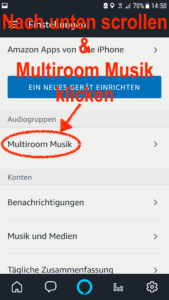


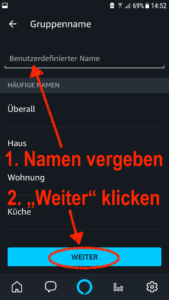











hallo,
ich habe drei Gruppen a 2 Gräte. Bei mir schalten sich dir jeweiligen Gruppen einfach ab.
Dann muss ich diese wieder mit einem neuen Startbefehl aktivieren. Ich finde leider keine Lösung
für dieses Problem. Die Geräte sind bei unterschiedlichen Repeatern und Router angemeldet.
Es wäre schön, wenn mir hier jemand helfen könnte.
Gruß
Wilhelm
Ich habe 2 “alte” Echo Dot/Amazon Echo (2.Generation) und 2 neue Echo Dot (3.Generation) und Echo Plus (2.Generation). In der Multiroom Funktion kann ich entweder nur die beiden alten miteinander verbinden oder die beiden neuen. Die jeweils andere Generation wird in der APP als nicht erreichbar angezeigt.